华为蓝牙鼠标有多种型号(如AF30、CD20、CD23系列等),连接前需先确认鼠标型号,通常可在包装盒标签或电池仓内找到。同时确保鼠标电量充足(建议高于20%),并检查电脑蓝牙功能是否开启。不同型号的配对键位置和操作可能略有差异,例如部分型号需长按底部蓝牙键3秒进入配对模式(指示灯快闪),而CD23系列则需通过“闪速切换键”选择蓝牙通道。若之前连接过其他设备,建议先删除电脑端的历史配对记录,避免干扰。
2、Windows电脑连接步骤
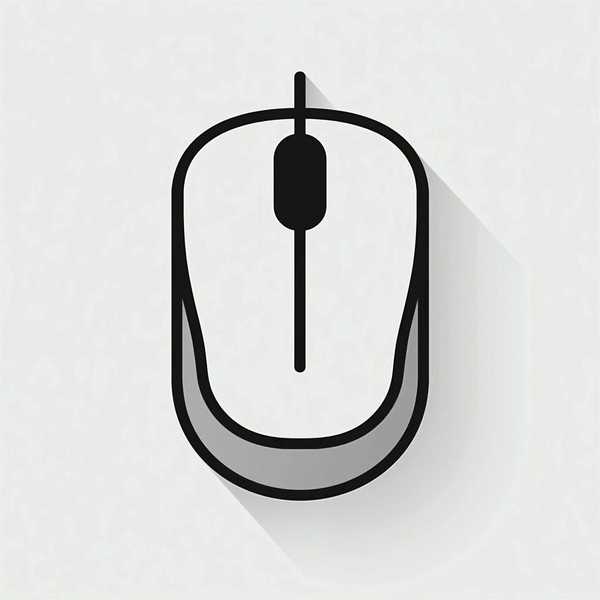
首先将鼠标拨至蓝牙模式(部分型号需切换至“蓝牙”档位),长按配对键至指示灯闪烁。在电脑端,Win10/11用户点击右下角通知中心的蓝牙图标,选择“添加蓝牙设备”并搜索“HUAWEI Mouse”;老版本系统需通过控制面板→设备与打印机添加。若电脑支持NFC(如部分华为笔记本),还可直接轻触鼠标LOGO区域实现“一碰连”。若搜索不到设备,尝试重启蓝牙服务或更新驱动,尤其需检查“符合蓝牙低能耗GATT的HID设备”驱动是否正常。
3、Mac电脑连接方法

在Mac上,点击左上角苹果图标→系统偏好设置→蓝牙,确保蓝牙开启。将鼠标置于配对模式后,在设备列表中选择“HUAWEI Mouse XX”点击连接。首次连接建议关闭其他蓝牙外设以减少干扰,若出现延迟,可在系统设置中开启“指针加速”提升流畅度。对于多设备切换的型号(如CD23系列),短按闪速切换键可循环切换已配对的3台主机,通过底部指示灯判断当前通道。
4、常见问题与解决技巧
若连接失败,先尝试基础排查:更换电池、缩短鼠标与电脑距离(1米内)、避开金属物体干扰。驱动问题可通过华为电脑管家或官网更新固件解决;卡顿可能是因多蓝牙设备占用带宽,建议删除不常用设备。对于顽固问题,可尝试同时按住鼠标左、右键和滚轮重置(部分型号需长按至指示灯常亮)。接收器连接的老电脑需确保模式切换至“2.4G”,并将接收器插入USB-A接口(非金属周边)。创新科技网 WWw.ZQcYzG.cOm
5、高阶功能与优化建议
华为部分鼠标支持手势操作(如双击截屏、横向滑动翻页),需安装“华为电脑管家”解锁功能。通过应用还能自定义DPI、灯效和宏设置(如GT型号)。多设备用户可善用通道切换功能,办公效率更高;续航方面,Type-C充电接口与手机数据线通用,充电5分钟即可使用数小时。定期清理电脑端冗余蓝牙配对记录,能显著提升连接稳定性。























